Kako postaviti upit u bazu podataka MS Access 2019

Naučite kako postaviti upite u Access bazi podataka uz jednostavne korake i savjete za učinkovito filtriranje i sortiranje podataka.
Nije neuobičajeno imati izvješća koja spajaju tekst s brojevima. Na primjer, možda ćete morati prikazati redak u svom izvješću koji sažima rezultate prodavača, poput ovoga:
John Hutchison: 5000 dolara
Problem je u tome što kada spojite brojeve u tekstualni niz, formatiranje brojeva ne slijedi. Pogledajte sliku kao primjer. Obratite pažnju na to kako brojevi u spojenim nizovima (stupac E) ne usvajaju formatiranje iz izvornih ćelija (stupac C).

Da biste riješili ovaj problem, morate zamotati referencu ćelije za svoju vrijednost broja u funkciju TEXT. Koristeći funkciju TEXT, možete primijeniti potrebno oblikovanje u hodu. Ovdje prikazana formula rješava problem:
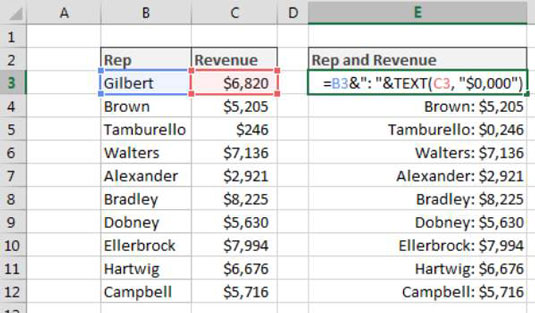
=B3&": "&TEXT(C3, "0,000$")
Funkcija TEXT zahtijeva dva argumenta: vrijednost i valjani Excel format. Na broj možete primijeniti bilo koje oblikovanje koje želite sve dok je to format koji Excel prepoznaje.
Na primjer, možete unijeti ovu formulu u Excel za prikaz 99 USD:
=TEXT(99.21,"$#,###")
Možete unijeti ovu formulu u Excel za prikaz 9921%:
=TEXT(99.21,"0%")
Možete unijeti ovu formulu u Excel za prikaz 99.2:
=TEXT(99.21,"0.0")
Jednostavan način da dobijete sintaksu za određeni format broja je da pogledate dijaloški okvir Format broja. Da biste vidjeli taj dijaloški okvir i dobili sintaksu, slijedite ove korake:
Desnom tipkom miša kliknite bilo koju ćeliju i odaberite Oblikuj ćeliju.
Na kartici Format broja odaberite format koji vam je potreban.
Odaberite Prilagođeno s popisa kategorija na lijevoj strani dijaloškog okvira Format broja.
Kopirajte sintaksu koja se nalazi u polju za unos Vrsta.
Naučite kako postaviti upite u Access bazi podataka uz jednostavne korake i savjete za učinkovito filtriranje i sortiranje podataka.
Tabulatori su oznake položaja u odlomku programa Word 2013 koje određuju kamo će se točka umetanja pomaknuti kada pritisnete tipku Tab. Otkrijte kako prilagoditi tabulatore i optimizirati svoj rad u Wordu.
Word 2010 nudi mnoge načine označavanja i poništavanja odabira teksta. Otkrijte kako koristiti tipkovnicu i miš za odabir blokova. Učinite svoj rad učinkovitijim!
Naučite kako pravilno postaviti uvlaku za odlomak u Wordu 2013 kako biste poboljšali izgled svog dokumenta.
Naučite kako jednostavno otvoriti i zatvoriti svoje Microsoft PowerPoint 2019 prezentacije s našim detaljnim vodičem. Pronađite korisne savjete i trikove!
Saznajte kako crtati jednostavne objekte u PowerPoint 2013 uz ove korisne upute. Uključuje crtanje linija, pravokutnika, krugova i više.
U ovom vodiču vam pokazujemo kako koristiti alat za filtriranje u programu Access 2016 kako biste lako prikazali zapise koji dijele zajedničke vrijednosti. Saznajte više o filtriranju podataka.
Saznajte kako koristiti Excelove funkcije zaokruživanja za prikaz čistih, okruglih brojeva, što može poboljšati čitljivost vaših izvješća.
Zaglavlje ili podnožje koje postavite isto je za svaku stranicu u vašem Word 2013 dokumentu. Otkrijte kako koristiti različita zaglavlja za parne i neparne stranice.
Poboljšajte čitljivost svojih Excel izvješća koristeći prilagođeno oblikovanje brojeva. U ovom članku naučite kako se to radi i koja su najbolja rješenja.








